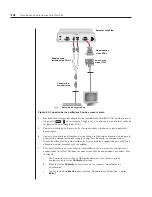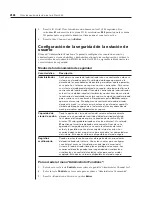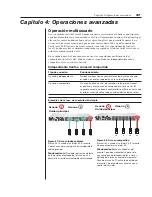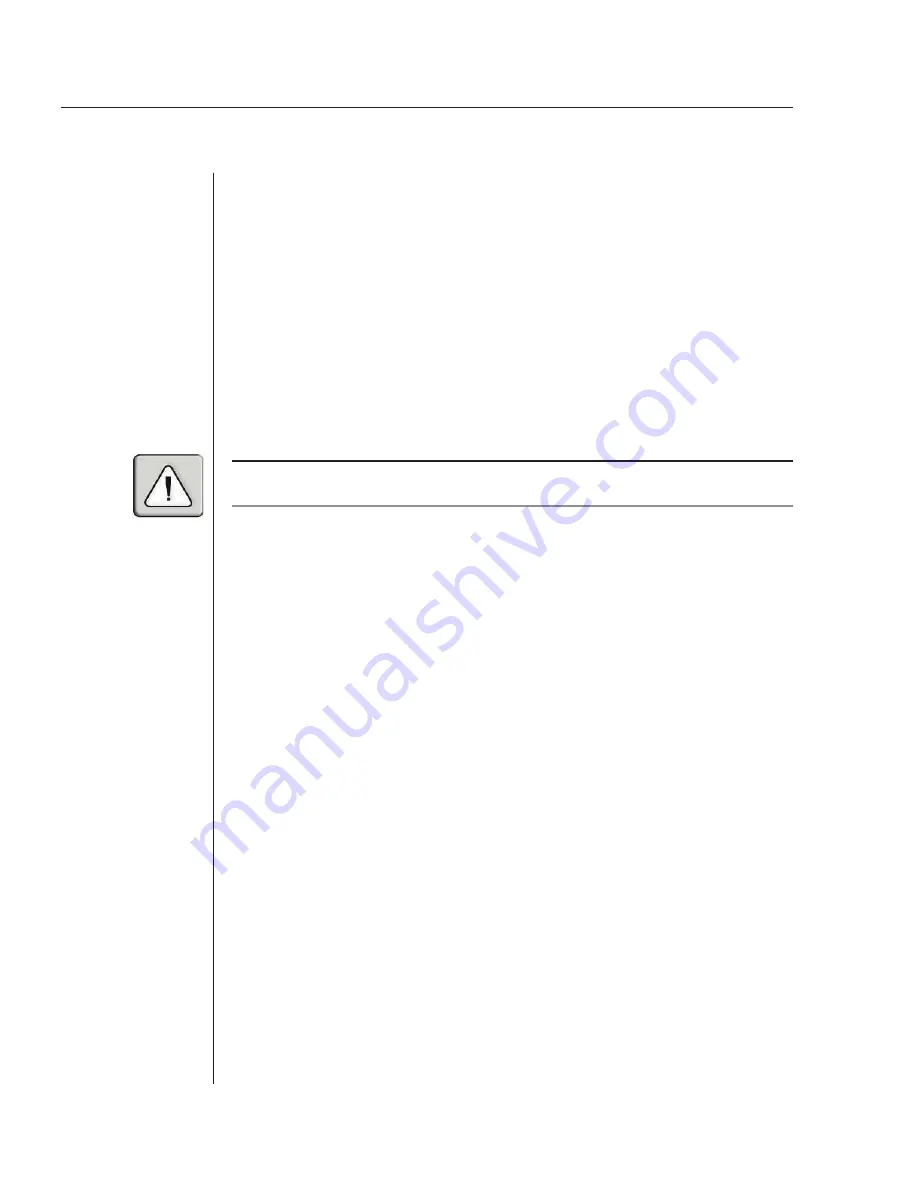
27
Guía de uso/instalación de AutoView 424
Para crear la cuenta de administrador:
1.
Pulse dos veces la tecla
Control
para acceder a la pantalla “Administrator Channel
List”.
2.
Pulse dos veces la tecla
Control
para acceder al menú “Command”.
3. Seleccione
Administrator Functions - Setup Administrator.
Aparece la pantalla
“Administrator Setup”.
4.
Escriba su contraseña y pulse
Entrar
. (La contraseña no diferencia mayúsculas/
minúsculas).
5.
Vuelva a escribir su contraseña para confi rmar.
6. Introduzca el número de minutos que desea que pasen sin ninguna actividad de
teclado/ratón antes de que el administrador cierre automáticamente la sesión. Al
introducir
Ø
el administrador se mantiene conectado continuamente,
60
es la
confi guración máxima.
PRECAUCIÓN:
La seguridad queda activada una vez que se ha creado la contraseña. Guarde
una copia de su contraseña en un lugar seguro.
Ahora debería ver la opción “F10 – Logout” en la parte inferior de la pantalla
“Administrator Channel List” y un símbolo de bloqueo a la derecha de los encabezados
de menú.
Para confi gurar usuarios adicionales:
1.
Pulse dos veces la tecla
Control
para acceder a la pantalla “Administrator Channel
List”.
2.
Pulse dos veces la tecla
Control
para acceder al menú “Command”.
3. Seleccione
Administrator Functions - Setup User 1
.
4. Resalte
Name
y escriba el nombre para este usuario.
5. Resalte
Password
y escriba la contraseña y, a continuación, confírmela para este
usuario. (Las contraseñas no diferencian mayúsculas/minúsculas).
6. Resalte
Logout Time
. Introduzca un valor en minutos para el tiempo de cierre
de sesión de este usuario. Un valor de
Ø
mantiene al usuario conectado
continuamente,
60
es la confi guración máxima. El valor predeterminado está
ajustado para 5 minutos.
7. Resalte
Access Setup
. Aquí verá una enumeración de todos los servidores acoplados
en la lista de canales. Para cada servidor, elija un nivel de acceso para este usuario
mediante la selección de una de las teclas de función enumeradas en la pantalla:
F5
para no permitir el acceso,
F6
sólo para video y
F7
para la capacidad de video
y teclado/ratón. El valor predeterminado está ajustado para acceso completo. Todos
los cambios se ejecutan inmediatamente. Pulse
Entrar
cuando haya acabado.
8. Pulse
Entrar
para aceptar las selecciones y repita los pasos del 3 al 7 para cada
usuario restante.
Summary of Contents for AutoView 416
Page 6: ......
Page 7: ...Contents 1 Product Overview Features and Benefits 3 Compatibility 6 Safety Precautions 6...
Page 8: ......
Page 14: ......
Page 24: ......
Page 40: ...34 AutoView 424 Installer User Guide...
Page 41: ...Contents 4 Advanced Operations Multiuser Operation 37 Keyboard Translation 38...
Page 42: ......
Page 48: ......
Page 56: ......
Page 57: ...Guide d installation et d utilisation AutoView 416 424...
Page 62: ......
Page 64: ......
Page 70: ......
Page 80: ......
Page 96: ...34 AutoView 424 Guide d installation et d utilisation...
Page 98: ......
Page 104: ......
Page 112: ......
Page 113: ...Gu a de uso instalaci n AutoView 416 424...
Page 118: ......
Page 120: ......
Page 126: ......
Page 136: ......
Page 152: ...34 Gu a de uso instalaci n de AutoView 424...
Page 153: ...Contenido 4 Operaciones avanzadas Operaci n multiusuario 37 Conversi n de teclado 38...
Page 154: ......
Page 160: ......
Page 168: ......
Page 169: ...Guia de Instala o Utiliza o AutoView 416 424...
Page 174: ......
Page 176: ......
Page 182: ......
Page 192: ......
Page 208: ...34 Guia de Instala o Utiliza o do AutoView 424...
Page 209: ...Conte do 4 Opera es Avan adas Opera o com M ltiplos Usu rios 37 Convers o do Teclado 38...
Page 210: ......
Page 216: ......
Page 224: ......